

作者: Gina Barrow, 最新更新: 2017年9月13日
“有办法吗? 从水损坏的iPhone恢复数据? 前几天,由于下大雨,我正急着上班,因为我正在接近有人打电话给我的大楼,所以我急忙将手机从我的侧口袋里拿出来放在水里。
我使用的是iPhone 6,我需要将我的数据存储在手机上。“
部分1。 什么是水损坏的手机以及如何确定它?部分2。 你的iPhone掉入水中怎么办?第3部分。如何从损坏的iPhone中恢复数据?部分4。 视频指南:如何从受损水的iPhone恢复数据?部分5。 结论
这是我们收到的关于恢复和水损害的最常见问题之一。 一切 iPhone 用户不敢知道他们的设备是否有水损坏,因为Apple保修不包括液体损坏。
除了你有一个无用的iPhone,你也丢失了你的手机应用程序和数据。 因此,在你前进并担心如何做之前 从水损坏的iPhone恢复数据,首先您需要确认您的设备已经受水损坏并知道在哪里找到指示器。

水损坏的iPhone
什么是水或液体损坏?
移动设备上的水损坏是由于水中的掉落,掉落和浸泡引起的,这可能导致设备内部部件的可能破坏。 这可能会在使用设备时通过任何中断影响您的总体电话体验。
最糟糕的是,手机甚至可能都没有打开。 如果设备打开电源,则第一个受影响的部件将是硬件,其中您的按钮可能不起作用或端口可能无法正常工作。 应用等软件也会受到影响。
它可能与通常的冷冻等相同的标志。
如何确定水损害?
液体接触指示器(LCI)被添加并构建在从2006开始开发和销售的所有iOS设备中。 该液体损坏指示器标记设备,如果它在水或任何液体中浸泡时通过激活它会造成水损坏。
液体损坏指示器的正常颜色为白色或银色,当它浸泡在液体上时,颜色会变为全红色。 只要设备没有浸泡在任何形式的液体中,它就不会受到湿度或温度变化的影响。
在哪里可以找到iOS设备上的液体损坏指示器?
所有iOS设备都有自己的液体损坏指示器,可以帮助用户确定是否有水损坏的设备。 如果您使用以下任何一种,请查看在哪里找到液体损坏贴纸:
提示: *适用于iPod Nano(7th Gen)和iPod Touch(5th Gen),他们没有液体损坏指标。
如果您的设备可能已经掉入水中但仍然打开,水损坏的iPhone可能会出现以下症状:
当您遇到任何上述症状和体征时,您可以立即检查液体损坏指示器并做好一些严肃的故障排除准备。
现在您已经确定并确认了iPhone上的水损坏,现在我们将讨论当您有水损坏设备时需要做的第一件事。
当您的手机掉入水中或任何形式的液体时,请准备好急救,以便您可以帮助您的设备,并且仍然可以在其中取出重要信息,当然也可以避免水损坏。
请记住,当您丢弃设备时,请立即将其取出并执行以下操作:
如果液体损坏指示器没有变成血红色或深粉红色,那么你很幸运。 插入SIM卡并将其打开,尝试打开设备电源。 如果它打开并且手机正常工作,您就可以免受水损坏。
如果有任何遗漏,您现在可以仔细检查所有手机数据,并通过iTunes和iCloud创建必要的备份。 但是,如果您的iPhone未打开电源或液体损坏指示灯变为红色,则您可能必须继续进行下一个数据恢复过程。
让我们承认,如果您联系Apple的服务中心并报告受损水的iPhone,他们肯定会通知您它会使您的保修失效。 他们可以为您提供维修选择,当然,它还有一个价格。
此外,您将获得的维修服务只是将手机恢复到正常状态,并且不会恢复您的应用和数据,除非他们会告诉您从备份恢复; 你仍然容易遭受更多损失。 所以,如果你想要获得一个新的设备,只是 从水损坏的iPhone恢复数据那么这篇文章适合你。
你不知道吗? FoneDog工具包 - iOS数据恢复 有不同的方式 从水损坏的iPhone恢复数据? 是的,这个恢复计划可以取回所有宝贵的手机内容,如 图片, WhatsApp消息, Safari的书签, 消息, 视频, 更 甚至损坏的iPhone和其他iOS设备,如iPad和iPod touch。
FoneDog工具包 - iOS数据恢复 也适用于所有iOS版本,包括iOS 10。
为什么 FoneDog Toolkit - iOS数据恢复?
要了解该程序如何真正从受水损坏的iPhone中恢复数据,请检查以下恢复选项(直接从iOS设备恢复) 下面:
首先,你需要下载 FoneDog工具包 - iOS数据恢复 能够使用恢复服务。 下载后,请成功安装,以便您可以开始此过程。 安装程序后,启动它并单击Data Recovery,然后在左侧面板中单击第一个选项: 从iOS设备恢复.

使用闪电连接器,将iPhone连接到计算机以允许 FoneDog工具包 - iOS数据恢复 从设备扫描整个数据。
点击“开始扫描”后, FoneDog工具包 - iOS数据恢复 将彻底深入挖掘您的iPhone,以确保您的所有数据都将被恢复。 扫描完成后,它将在屏幕右侧面板上显示所有恢复的项目。
这将为您预览iPhone上存储的所有文件。

现在,您只需选择所需的项目或全部选择即可恢复所有恢复的数据。 所有恢复的文件都将保存在计算机上的文件夹中。
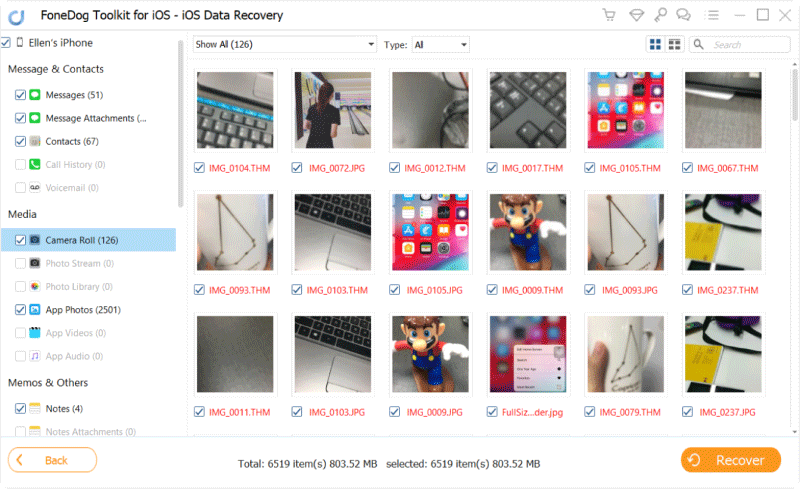
这是第一个选择 从水损坏的iPhone恢复数据。 即使没有备份,您也可以轻松地从设备中获取文件,您可以选择仅需要的数据。 但是,如果您使用的是iTunes备份,并且想要将其用于恢复, FoneDog工具包 - iOS数据恢复 还提供iTunes备份中的选择性文件还原功能。 看看这些: 从iTunes备份文件中恢复
在您的计算机上,双击 FoneDog工具包 - iOS数据恢复 图标并单击第二个恢复选项:从iTunes备份恢复。 然后,所有iTunes备份的列表将显示在程序屏幕的右侧。 选择最新的备份文件,然后单击“开始扫描“。

扫描可能需要一些时间,具体取决于您在iTunes中存储的备份的总负载。 但是,一旦扫描停止,它现在将以分类方式显示所有备份内容。
您可以浏览每个类别,并有选择地将要下载的内容恢复到新设备上。 所有恢复的文件都将保存在桌面上,以便您轻松将其传输到新的iPhone。
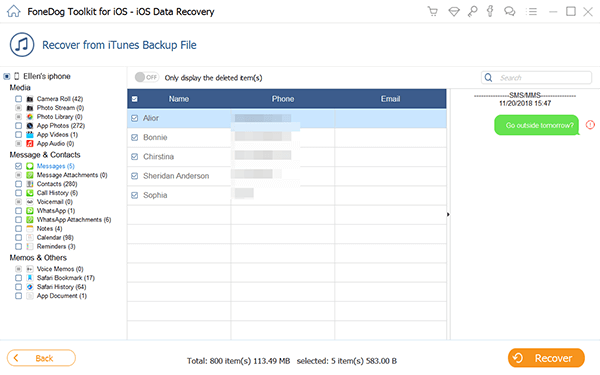
至 从水损坏的iPhone恢复数据 当你有iTunes备份和时,这是如此简单 FoneDog工具包 - iOS数据恢复 在你旁边。 如果您只需要一些完整备份,则不必担心下载完整备份。
另一种方式 从水损坏的iPhone恢复数据 是通过您的iCloud备份文件。 很容易,你也可以单独恢复文件 FoneDog工具包 - iOS数据恢复。 从iCloud备份文件中恢复
打开程序, FoneDog工具包 - iOS数据恢复 并单击第三个恢复选项,即: 从。。。恢复 iCloud的 备份文件
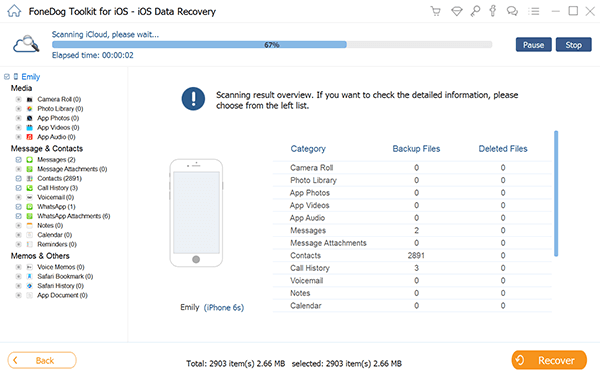
使用您用于iCloud帐户的相同Apple ID,登录并选择要下载和提取的最新备份文件。

下载完整备份后,它还将显示每个类别的所有已恢复文件。 选择全部或有选择地选择您只需要的文件,然后单击屏幕底部的“恢复”按钮。 它将保存在桌面文件夹中。
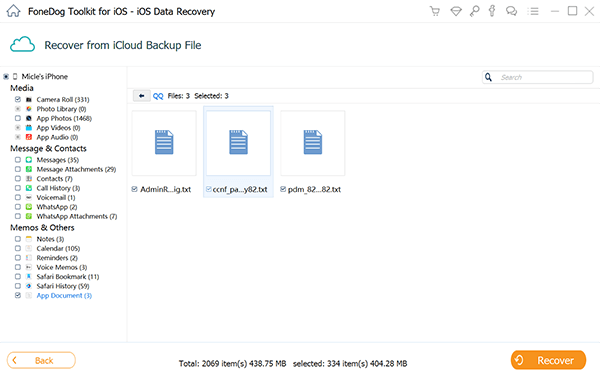
FoneDog Toolkit提供的所有三个选项完全适用于任何种类和形式的数据丢失。 即使是水损坏的iPhone仍然可以通过该软件的帮助恢复。
FoneDog工具包 - iOS数据恢复 在从任何iOS设备检索重要文件时非常专业。 特别是对于看似不可能的事情,你仍然可以 从水损坏的iPhone中恢复数据 通过三种恢复选项。
因此,当您将设备放入水中或用任何液体弄湿时,请不要惊慌。 有一个专注和清晰的头脑,当你拥有时,一切都在掌控之中 FoneDog工具包 - iOS数据恢复 就在你身边。
发表评论
评论
热门文章
/
有趣乏味
/
简单困难
谢谢! 这是您的选择:
Excellent
评分: 4.6 / 5 (基于 83 评级)